A Samsung account is the gateway to all Samsung devices and products like SmartThings and Samsung Pay on your phone. There is no doubt you would found it a hassle when you lost the password to your Samsung account and end up failing to access some services and features. Given this fact, we are going to guide you through how to remove Samsung account without password.
- How to Remove Samsung Account without Password
- Way 1. Remove Samsung Account without Password via Settings
- Way 2. Visit Samsung Account Website to Remove Samsung Account without Password
- Way 3. Verfy One-time Email to Remove Samsung Account without Password
How to Remove Samsung Account without Password?
Don’t panic if you want to remove your Samsung account but find that you can’t remember the password to it, or you just got a second-hand Samsung galaxy phone but can’t remove the old owner’s Samsung account without password. There are always ways around this and we have got three good ways to help you figure out how to remove Samsung account without password. Read on and choose your method wisely!
Как удалить Samsung аккаунт из настроек. Без пароля.
Way 1. Remove Samsung Account without Password via Settings
The first and most common method of removing Samsung account without password is to ask for Samsung to find an account and delete it. If you want to start the process on your Samsung phone, follow along with the detailed steps provided below.
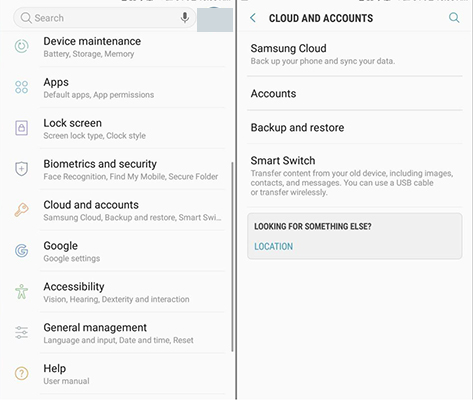
- Unlock your phone, and then open your Samsung phone settings app from the application drawer.
- Now scroll down to find “Cloud and Accounts”. Also, on the next screen, tap on the “Accounts” tab.
Way 2. Visit Samsung Account Website to Remove Samsung Account without Password
The secure method you can try to delete Samsung account without password is to visit the reset Samsung website directly.
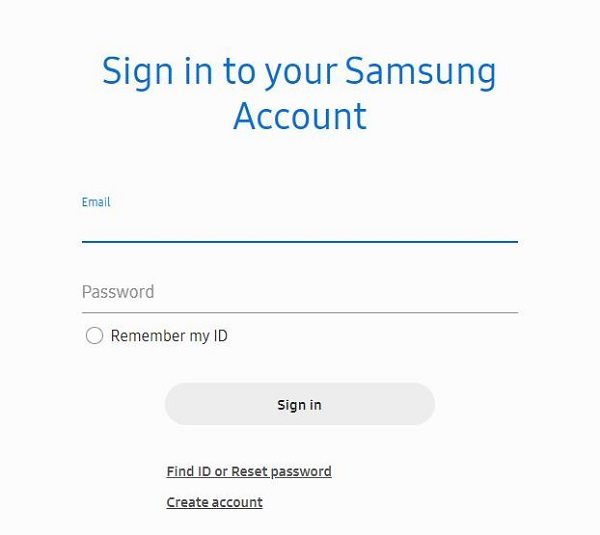
-
On your computer or mobile browser, go to the login page and click on “Sign in”. Below the sign-in option, you will see the option “Forget ID or reset the password,” click on the link.

Now, you should be redirected to a page to Find ID or to Reset Password. Click on the “Reset Password” option. There, enter the ID (Email) address and press “Next”.
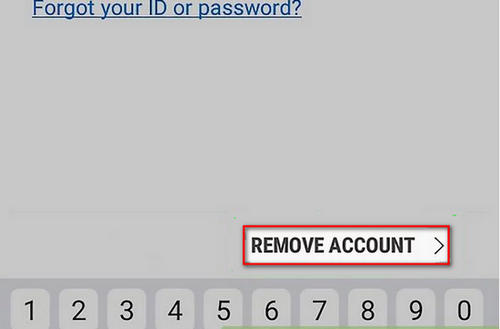
Way 3. Verfy One-time Email to Remove Samsung Account without Password
With the Verify with one-time email option, removing Samsung account without password is no longer a tricky task for Samsung users as long as you are authenticated. Follow the steps below and find out how you can remove Samsung account without password.
- Go to Setting > Accounts and backup > Account.
- Scoll down to your Samsung account and tap on it.
- Tap on the vertical dots icon at the upper right corner and select Remove acount from the drop-drown menu.
- On the next screen, tap on Remove. This will bring you to a new page. From there, tap on the «Verify with one-time email» option.
- On the pop-up, tap on Send email and go to inbox and you’ll receive an Email from Samsung on your Gmail.
- Check the email and finish the email verification. Once done, return to Samsung’s application screen, you will notify that your Samsung account has been removed from the device.
So, that’s all about how to verify one-time email to remove Samsung account without password.
Bonus: How to Remove Google Lock on Samsung without Password hot
Instead of Samsung accounts, Some Samsung users directly use Google account on their phones. If you want to remove it after a factory reset, you can use Tenorshare 4uKey for Android — a robust application tool built to bypass Google lock on Samsung phones after factory rest. So you need not fret if you have forgotten your Google account password and got stuck on Google account verification page. Let’s see how you can use 4uKey for Android to remove Google lock on Samsung in a few simple steps.

- After the proper installation, launch the application on your computer. Now, consider plugging in your smartphone to the computer with a USB cable, then choose “Remove Google Lock(FRP)” once detected.

Select the OS version of your device, then confirm the required information and click on «Start». If your device is running Android 11/12, the following steps will guide you through the rest of the process.

Now, on your phone, get back to the Welcome screen and tap the «Emergency call» to opens the keypad. Enter the secret code *#0*# , then your device will enter its service mode and bring up a diagnostics menu.

Click “Next” on the computer screen and 4uKey for Android will start to remove the Google Lock on your device. You’ll need to allow USB debugging on your Android phone during the FRP byapss pocess.

It takes a few minutes for the process to finish. At last you will see the message saying Bypassed Google FRP Lock Successfully!
Video Guide:
FAQs
Q1. Can I factory reset to bypass Google lock on Samsung?
If you want to remove the Google lock, even if you factory reset your phone, you still need to enter the password to unlock it. It is called Google FRP lock. So it is recommended to use 4uKey for Android.
Q2. How do I remove screen lock on Samsung?
You can also use 4uKey for Android to remove the screen lock passwords on Samsung and other Android phones. It supports removing passwords, fingerprints, pattern and screen PIN. You can try it on the latest Samsung S22/S22+/S22 Ultra/S23.
Conclusion
To encapsulate, there are not any hard and fast methods on how you can remove Samsung account without password. You can simply use those three methods mentioned in the top section to remove the Samsung account. As a bonus tip, you can try using the Tenorshare 4uKey for Android tool to remove Google account lock or screen lock if you forgot the password.

Remove Android Screen Lock Mac
Updated on 2023-02-14 / Update for Samsung
Источник: www.tenorshare.com
Как удалить пароль учетной записи Samsung?
Как удалить учетную запись SAMSUNG без ПАРОЛЯ Android все версии
Как удалить учетную запись Samsung без пароля. Все Samsung Android 9.
Напишите статью о том, как вы можете удалить пароль своей учетной записи Samsung с помощью их сайт. Есть несколько способов сделать это, но большинство предпочитает пользоваться инструкциями на сайте. Сначала войдите в свою учетную запись и нажмите «Забыли пароль». Появится новое окно с формой, где вы сможете ввести свой адрес электронной почты. Оттуда следуйте инструкциям по сбросу пароля.
Ссылка для подтверждения будет отправлена на тот адрес электронной почты, который вы ввели изначально. Это то, что запускает процесс сброса! Имейте в виду, что это занимает определенное время, поэтому, если вы еще не получили от них электронное письмо, вам нужно будет проверить его через некоторое время. Если ссылка по какой-либо причине не работает, вы сможете запросить новую на их веб-сайте. Как только кто-то получит доступ к вашей учетной записи с помощью ссылки для сброса, у него будет полный доступ для удаления вашей учетной записи Samsung и восстановления ее позже.
Первый вариант, вероятно, сложнее, чем нужно. быть, потому что есть несколько шагов. Первое, что вам нужно сделать, это скачать программу под названием «Comodo Rescue Disk». Это программное обеспечение работает поверх Windows и позволяет пользователям перезагружать компьютер во что-то, что работает как Linux, что позволит вам обойти проблемы с шифрованием.
После установки перезагрузите компьютер и войдите в настройки BIOS. Измените порядок загрузки, чтобы он загружался сначала с CD/DVD. Сохраните изменения в настройках и снова перезагрузитесь.
Теперь вы сможете запустить «Comodo Rescue Disk». Он спросит, хотите ли вы создать USB-версию или файл ISO, который позже можно будет записать на диск. Когда вы выберете любой из этих вариантов, система скажет, что носитель не найден, и предложит установить драйвер.
Убедитесь, что к USB-устройству подключен съемный носитель данных, такой как флэш-накопитель или внешний жесткий диск, на котором имеется не менее 1 ГБ свободного места, затем выберите «Обзор» рядом с параметром установки драйвера. Если устройство видно, продолжите установку и перезагрузите компьютер. Затем вы можете выбрать USB или CD/DVD в качестве метода загрузки и нажать Enter, чтобы снова перезапустить систему..
Где на моем мобильном телефоне написано «Учетная запись», чтобы выйти из магазина приложений и сбросить пароли. Что это значит?
Чтобы создать новый пароль в приложении, выберите «Настройки» → «Магазин приложений» → «Сбросить пароли».
Чтобы выйти из учетной записи на телефоне, проведите вниз в левом верхнем углу экрана и нажмите «Выйти».
Мой пароль не работает, что я делаю неправильно?
Похоже, вы неправильно вводите пароль или пропускаете некоторые цифры. Попробуйте ввести свой старый пароль, а затем добавить цифру один в конце, если это не сработает, попробуйте заменить буквы символами (например, a с !).
Как изменить пароль на телефоне Samsung?
Чтобы изменить пароль учетной записи Samsung, просто выберите «Настройки» > «Управление профилями» > «Мой профиль».
Выберите «Подписать- в информации, а затем измените пароль или защитный PIN-код.
Где находится учетная запись Samsung на моем телефоне?
Как удалить пароль моей учетной записи Samsung?
Во-первых, вам необходимо выяснить, будет ли это работать.
1) Зайдите в магазин Samsung, где вы приобрели свой телефон. Они должны быть в состоянии помочь вам удалить ваш пароль.
2) Если наше первое предложение по какой-то причине не работает, войдите в соответствующую учетную запись в новом окне браузера, не входя ни в одну из другие ваши учетные записи или устройства, связанные с тем же адресом электронной почты для входа. Возможно, вам будет предложено ввести пароль, который ранее не был распознан – как только он примет его, вернитесь и попробуйте снова выйти из учетной записи, используя ссылку/кнопку «Забыли пароль» внизу страницы.
3)Если ничего не помогает… позвоните им! Первая линия восстановления вашей учетной записи должна быть обработана через ПК/Интернет, но последним средством должен быть звонок в Samsung.
Как мне разблокировать мой Аккаунт Samsung?
Первое, что нужно сделать, это найти код разблокировки. Если телефон заблокирован с помощью графического ключа, перейдите в «Настройки», затем нажмите «Резервное копирование и сброс». Нажмите «Заводские данные» и введите свой пин-код или код доступа. Затем нажмите «Сбросить устройство». В этом меню прокрутите вниз до «Настройки сети» и нажмите «Блокировка SIM-карты».
Введите здесь код разблокировки, чтобы освободить свою учетную запись Samsung от ограничений.
Как мне получить пароль от моей учетной записи Samsung?
1. Нажмите кнопку «Домой» на телефоне или планшете Samsung
2. Коснитесь «Настройки» внизу, коснитесь «Учетная запись», чтобы увидеть параметры пароля
3. Введите данные для входа, которые вы знаете и, возможно, записали в надежном месте
4. Выберите «Войти» и введите свой пароль> нажмите «ОК», а затем очистите текст> выберите «Блокировка»
- Могу ли я получить доступ к своей старой учетной записи MySpace?
- Как удалить учетную запись электронной почты на моем iPad Air 2?
- Как удалить свою учетную запись Tumblr без пароля?
- Как удалить свою учетную запись POF?
- Как сбросить пароль в дискорде без электронной почты?
- Как навсегда удалить свою учетную запись Facebook?
- Можете ли вы повторно активировать удаленную учетную запись Kik?
- Как удалить свою учетную запись Xbox Live из электронной почты?
- Как вы сбрасываете свой аккаунт Wattpad?
- Как временно закрыть свою учетную запись Facebook?
- Как удалить старую учетную запись электронной почты AOL?
- Как избавиться от альтернативного адреса электронной почты в Yahoo?
Источник: fotorussia.su
Как удалить учетную запись Samsung без ПК и без потери данных

Во многих случаях мы устанавливаем пароль учетной записи, но потом забываем его. Хотя проблема возникает, когда вам нужно перезагрузить телефон, так как тогда вы должны указать пароль своей учетной записи, который вы забудете. в современных смартфонах есть несколько способов сбросить этот пароль, но иногда они не работают. А потом вы застреваете с заблокированным телефоном, и все ваши воспоминания и данные заблокированы.
В этом случае есть несколько вариантов. Первый вариант — полностью стереть телефон, но вы потеряете все свои данные. Однако вы все равно можете удалить свою учетную запись Samsung без ПК и потери данных на Android 12.

Как удалить учетную запись Samsung без ПК и без потери данных | Андроид 12
Не нужно беспокоиться, если вы потеряли пароль от своей учетной записи. Единственный способ решить эту проблему без потери данных — удалить свою учетную запись Samsung. Вот как вы можете это сделать.
Действия по удалению учетной записи Samsung без ПК:
Для этого сначала необходимо установить APK Щит Альянса который поможет вам перезаписать учетную запись Samsung.
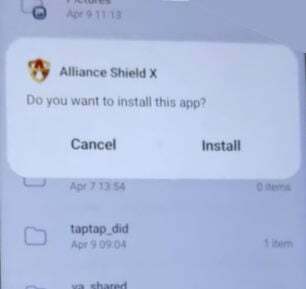
После установки приложения вы должны предоставить различные разрешения администратора. Для этого следуйте инструкциям на экране.
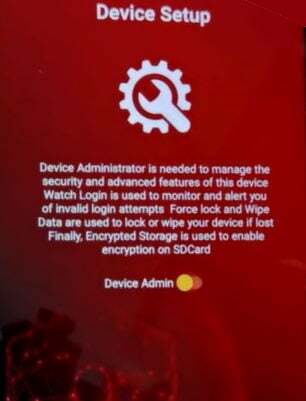
Затем он попросит вас включить службы Knox. Включите и разрешите соответствующее разрешение.
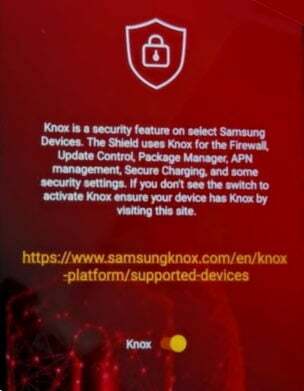
Откройте приложение «Настройки» на своем смартфоне и перейдите в раздел «Биометрия и безопасность» > «Другие настройки безопасности» > «Приложения администратора устройства».
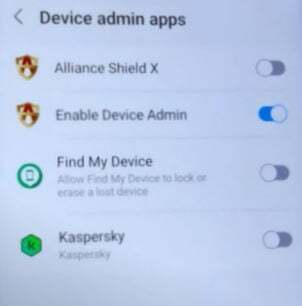
Выберите «Включить администратор устройства» в разрешениях диспетчера приложений.
После того, как все разрешения будут предоставлены, вы увидите меню приложения.
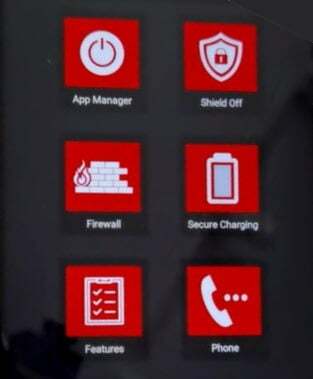
Здесь нажмите на опцию диспетчера приложений.

Найдите учетную запись Samsung в списке ниже.
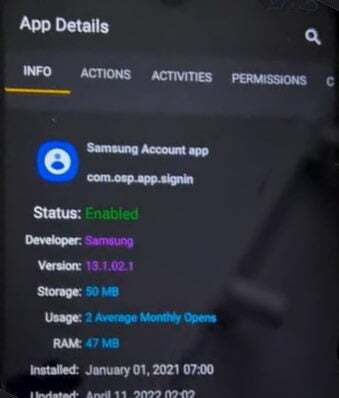
Перейдите на вкладку Действия.

Теперь найдите изменить адрес электронной почты com.samsung.android.samsungaccount.authentication.ui.check.email.emailypdatesview
Нажмите на опцию открытия.
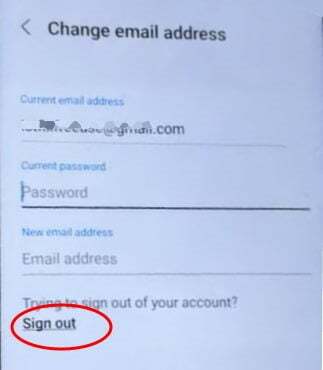
Откроется новое окно входа. Здесь вы можете нажать кнопку выхода, чтобы удалить свою учетную запись Samsung.
Теперь ваша учетная запись Samsung удалена с вашего устройства без потери данных, без использования ПК и других сложных действий.
После того, как вы закончите процесс, мы рекомендуем вам удалить приложение Alliance Shield с вашего устройства. Также обязательно войдите в свою новую учетную запись Samsung и обязательно запомните пароль для этой учетной записи, чтобы в будущем у вас не возникло проблем.
Если вышеуказанные шаги кажутся вам сложными, вы также можете обратиться к этому видео на Youtube ниже.
Заключение
Учетная запись Samsung предназначена для защиты телефона от злонамеренного использования в случае его утери. Хотя с той же проблемой вы столкнетесь, если потеряете пароль. Приведенное выше руководство поможет вам удалить свою учетную запись Samsung без ПК и потери данных и совместимо с последней версией ОС Android 12. Но мы всегда должны принимать меры, чтобы избежать этой проблемы, в первую очередь, регулярно делая резервные копии наших важных файлов и данных.
Источник: concentraweb.com